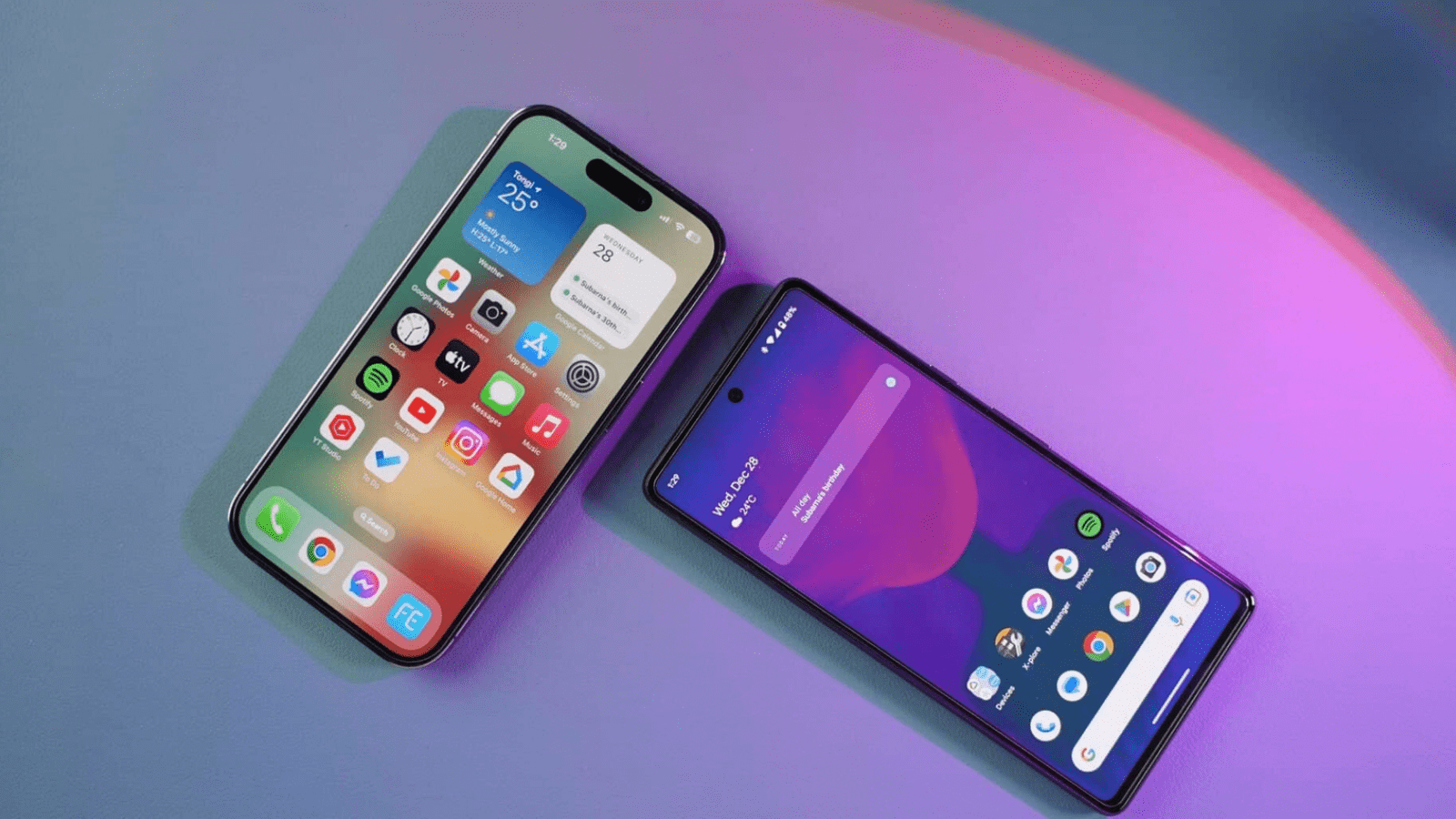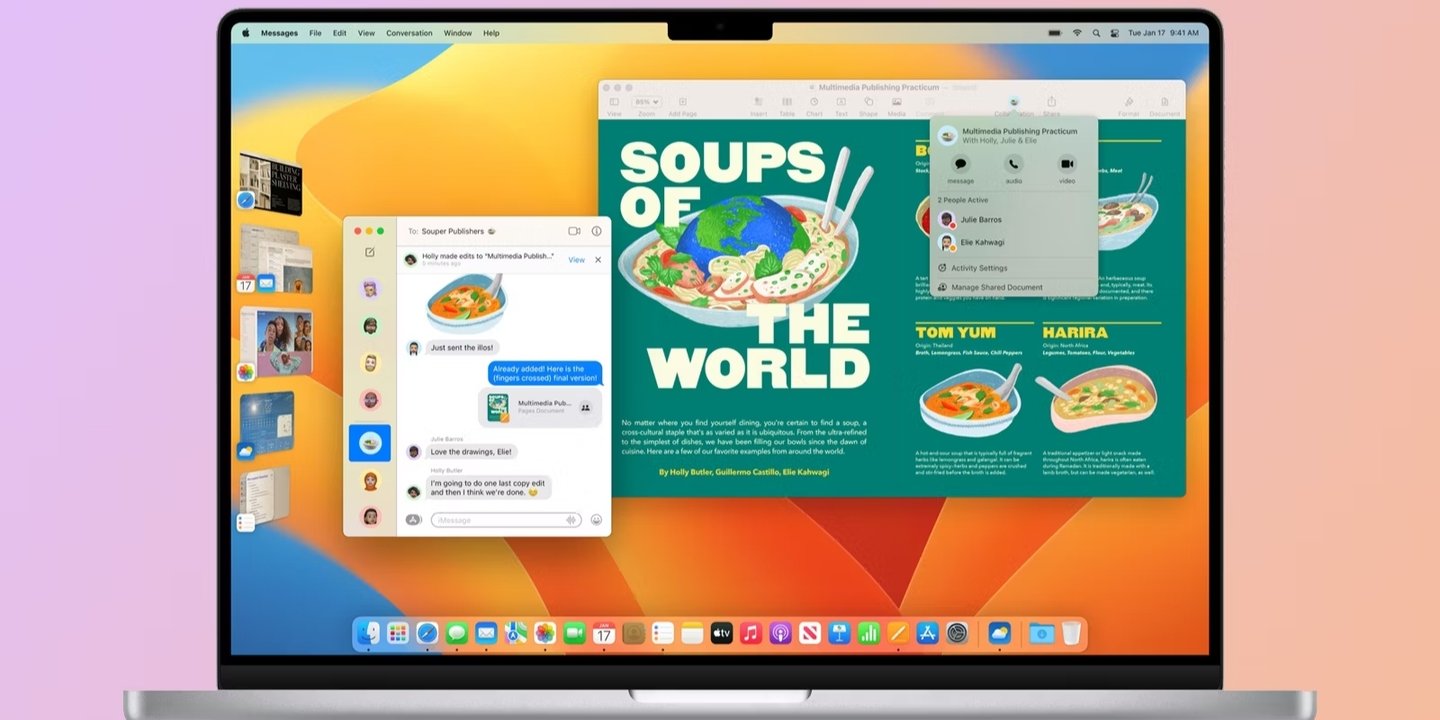
Yeni bir MacBook alan kullanıcıların ilk olarak yapması gereken 6 ince ayar ile verimliliğini arttırabilirsiniz.
Bilgisayar kullanan kişilerin büyük bir bölümünün kullanmak istediği MacBook modelleri, yüksek performansları ve farklı işletim sistemleriyle dikkat çekiyor. Sektörün en iddialı markalarından birisi olan Apple’ın gözde ürünü ilk kurulum adımlarının ardından hızlı ve kolay bir deneyim sunuyor. Ancak eğer bu deneyimi daha da kişisel hale getirmek istiyorsanız 6 ince ayarı mutlaka uygulayın.
1. İzleme Dörtgenini Yetenekli Hale Getirin
Diğer bilgisayarlardaki Touchpad kullanımının aksine Apple’ın İzleme dörtgeni olarak adlandırdığı bölüm, Apple’ın ayarları ile daha kişisel hale getirilebiliyor. Sistem Ayarları üzerinden erişebileceğiniz bu bölümle ilgili değişikliklerde pek çok seçenek var. App Expose gibi pek çok işlevsel özelliği standart olarak kapalı bir şekilde gelen izleme dörtgeninde bu seçeneklere göz atarak kullanım alışkanlığınıza göre seçimler yapabilirsiniz.
Sistem Ayarları > Erişilebilirlik > İşaretçi Kontrolü > İzleme Dörtgeni Seçenekleri adımlarını takip ederek sürükle bırak işlemlerini kolay hale getirebilirsiniz. Bunun için burada yer alan sürüklemek için izleme dörtgenini kullan seçeneğini seçmeniz yeterli
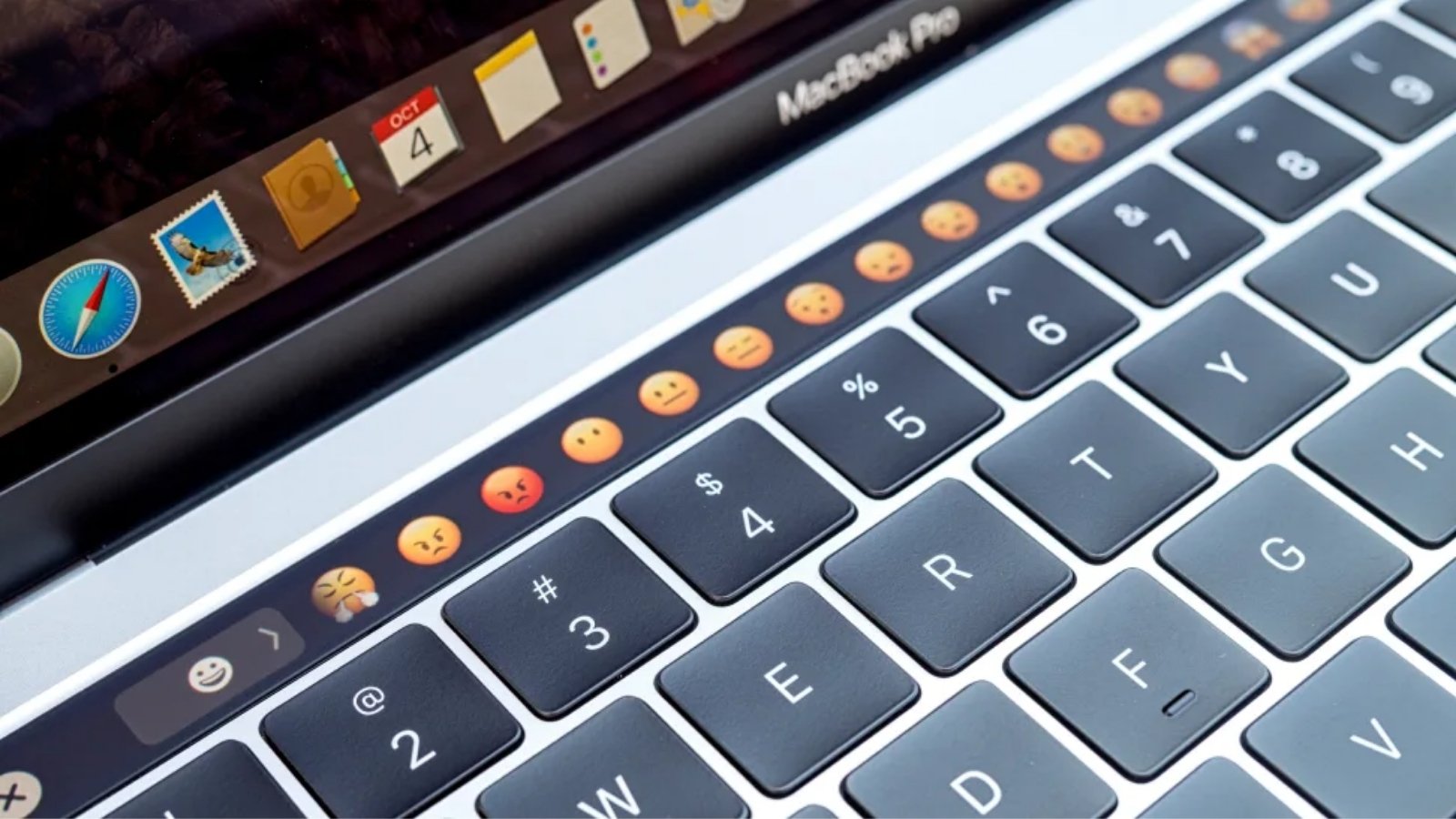
2. Pil Ömrünü Optimize Edin
Pil ömrü, dizüstü bilgisayarlar için en kritik özelliklerden birisidir. Apple, tek şart ile 30 saatlik kullanım sunduğu MacBook modellerinde, pil ömründe optimizasyon yapabilirsiniz. Bunun için kilit ekranı bölümünden ekran koruyucuyu başlatma seçeneğini değerlendirebilir, ekran parlaklığına göz atabilir, sabit diskleri uyku moduna geçirme ve pille çalışırken video akışını optimize et gibi seçenekleri değerlendirebilirsiniz.
3. Otomatik Parlaklık Ayarını Kapatın
Çoğu kişinin taşınabilir bir şekilde kullandığı MacBook modellerine çoğu kullanıcı otomatik parlaklık ayarını kullanır. Ancak bu durumu elinizle ayarlamanız pil ömründe ciddi fark yaratacaktır. Sistem Ayarları > Ekranlar adımlarını takip ederek bu konuda değişiklik yapabilirsiniz. Night Shift gibi özellikleri de mutlaka kullanmalısınız. True Tone ve ProMotion gibi özelliklerde de mutlaka kişisel ayarlamalar yapın.
4. Varsayılan Uygulamalar Ayarlama
MacBook varsayılan uygulamalarında çoğu Apple uygulamaları ayarlı şekilde gelir. Kişisel bir kullanım için ilk kurulumun ardından mutlaka varsayılan uygulamalara da göz atın. Tarayıcılardan müzik dinleme uygulamalarına kadar her alanda kendi seçimlerinizi varsayılan olarak yapabilirsiniz.
5. Web Tarayıcısı Uzantıları
Hangi web tarayıcısını kullanırsanız kullanın web uzantısı seçenekleri vardır. Safari başta olmak üzere Google Chrome, Firefox, Brave, Opera ya da Edge gibi internet tarayıcılarında uzantılar bölümüne göz atarak kullanım alışkanlıklarınıza göre size verimlilik sunacak uzantıları kurabilirsiniz.
6. FileVault
Apple cihazlarında gizlilik ve güvenlik ön planda. Bu nedenle FileVault gibi özellikler de sisteme eklenmiş durumda. Sistem Ayarları > Gizlilik ve Güvenlik adımlarını takip ederek buradaki özelliklere göz atabilirsiniz. Burada değiştirebileceğiniz pek çok ayar ve seçenek mevcut. Bu ayarlar arasında FileVault özelliğinin de mutlaka açık olması gerekiyor. Bu ayar bilgisayarınızın içeriğini şifrelediği gibi oturum açma parolası olmayan kişilerin içeriklere ulaşmasını önler.